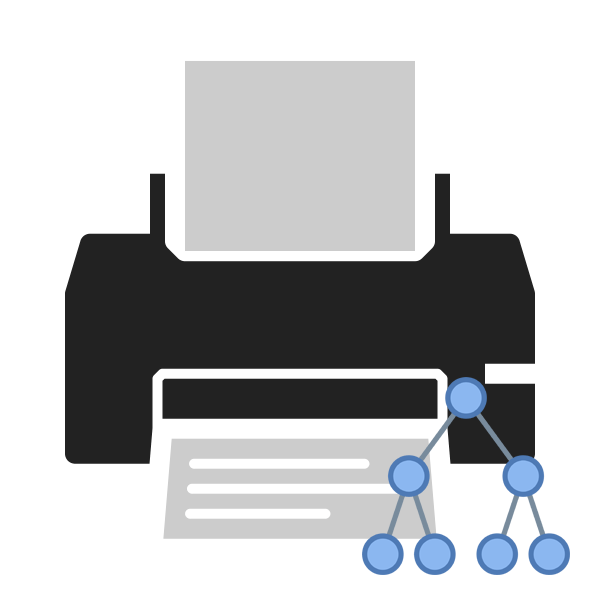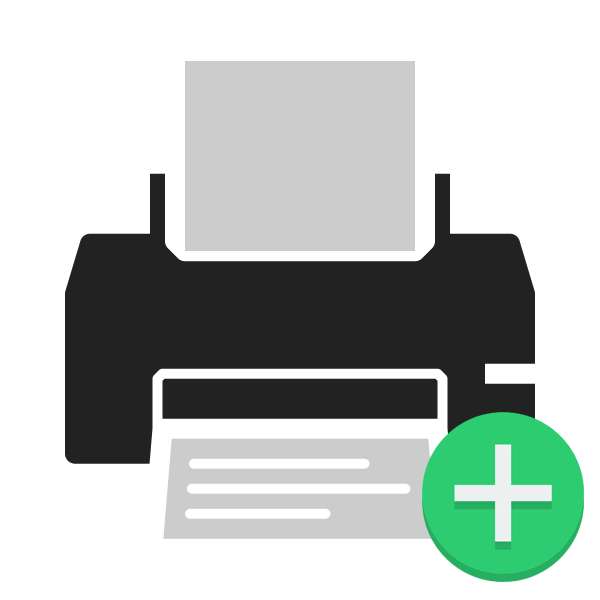Зміст
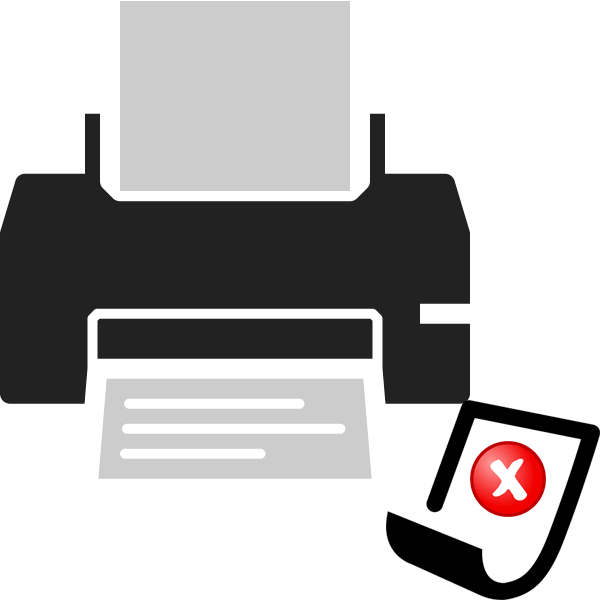
У принтері присутній спеціальний механізм, що забезпечує автоматичну подачу паперу при початку друку документа. Деякі користувачі стикаються з такою проблемою, що листи просто не захоплюються. Викликають її не тільки фізичні, а й програмні несправності обладнання. Далі ми детально розповімо про те, що робити для усунення виниклої неполадки.
Вирішуємо проблему з захопленням паперу на принтері
Першочергово рекомендуємо звернути увагу на наступні поради. Вони допоможуть швидко вирішити помилку, не вдаючись до використання складних методів. Вам потрібно виконати такі дії:
- Якщо при відправці файлу ви спостерігаєте, що пристрій навіть не намагається захопити папір, а на екрані з'являються повідомлення за типом»Принтер не готовий" , завантажте і інсталюйте відповідні драйвери, а після повторіть спробу роздруківки. Розгорнуті інструкції по цій темі читайте в нашому наступному матеріалі.
- Переконайтеся, що обмежувачі затиснуті не сильно, а самі листи розташовані рівно. Часто ролику не вдається зробити захоплення саме через цих факторів.
- Скиньте налаштування принтера. Можливо, під час відправки файлу в друк стався якийсь апаратний або системний збій. Вирішується це досить просто. Вам буде потрібно вимкнути девайс і відключити його від мережі десь на хвилину.
- Використовуйте інший папір. Деяке обладнання погано справляється з глянсовою або картонною папером, захоплюючому ролику просто не вистачає потужностей взяти її. Спробуйте вставити в лоток звичайний аркуш А4 і повторити роздруківку.
Детальніше: встановлення драйверів для принтера
Після будь-яких змін рекомендуємо провести тестову друк за допомогою спеціальної функції в драйвері. Зробити це можна так:
- Через " Панель управління» перейдіть до меню " пристрої та принтери» , де клікніть правою кнопкою миші на підключеному апараті і відкрийте " властивості принтера» .
- У вкладці «Загальні» натисніть на кнопку " пробна печатка» .
- Ви будете повідомлені про те, що пробна сторінка була надіслана, дочекайтеся її отримання.
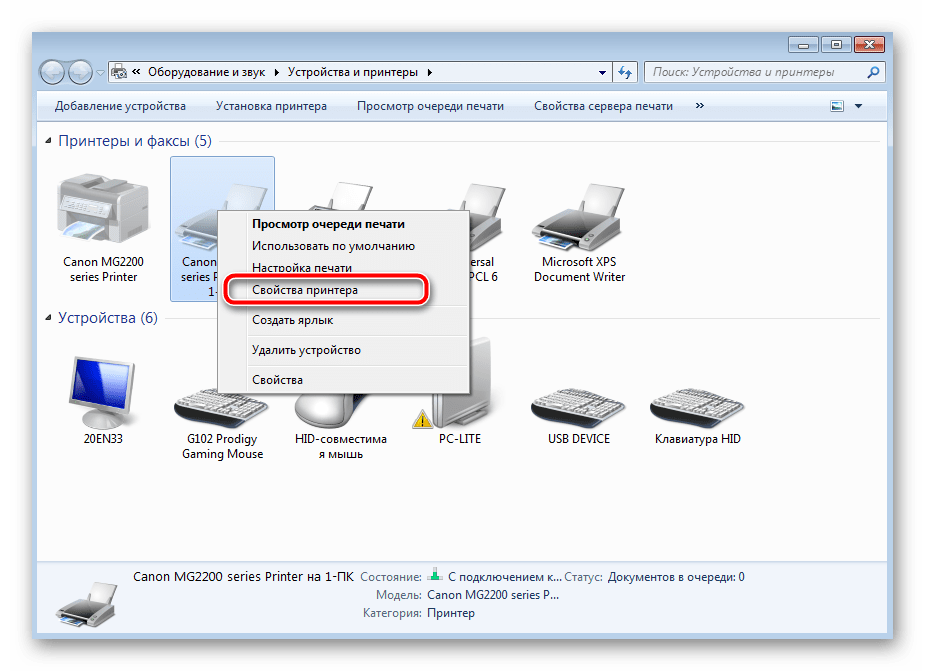
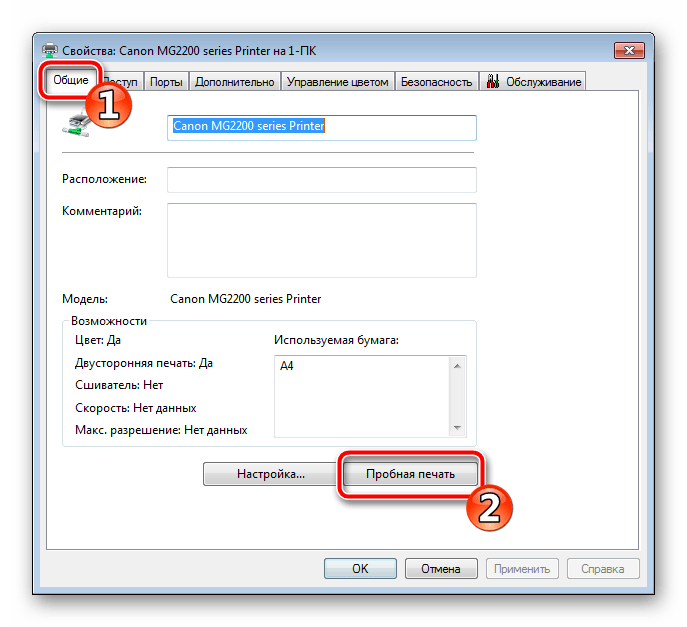
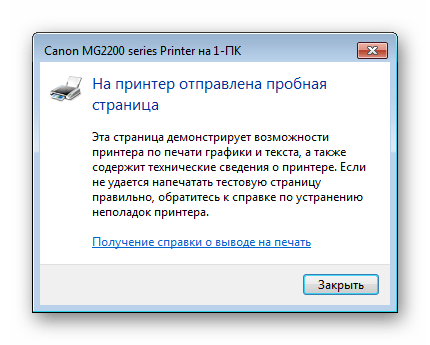
Тепер давайте поговоримо про більш складні методи виправлення виниклої неполадки. В одному з них потрібно змінити системну конфігурацію, що не є особливо важким завданням, а в другому вся увага буде зосереджена на захоплюючому ролику. Почнемо з більш простого варіанту.
Спосіб 1: Налаштування параметра»джерело паперу"
Після інсталяції драйвера Ви отримуєте доступ до конфігурації обладнання. Там налаштовується безліч параметрів, включаючи " джерело паперу» . Він відповідає за тип подачі листів, від чого і залежить коректність функціонування ролика. Щоб все працювало належним чином, вам потрібно перевірити та, якщо потрібно, відредагувати це налаштування:
- Відкрийте & 171; Пуск & 187; і перейдіть до " Панель управління» .
- Серед списку категорій відшукайте " пристрої та принтери» .
- Перед вами відобразиться вікно, де знайдіть підключений апарат, клікніть по ньому ПКМ і виберіть " Налаштування друку» .
- Перейдіть до меню " ярлики» , де для параметра " джерело паперу» встановіть значення " Автовибір» .
- Збережіть зміни натисканням на " застосувати» .
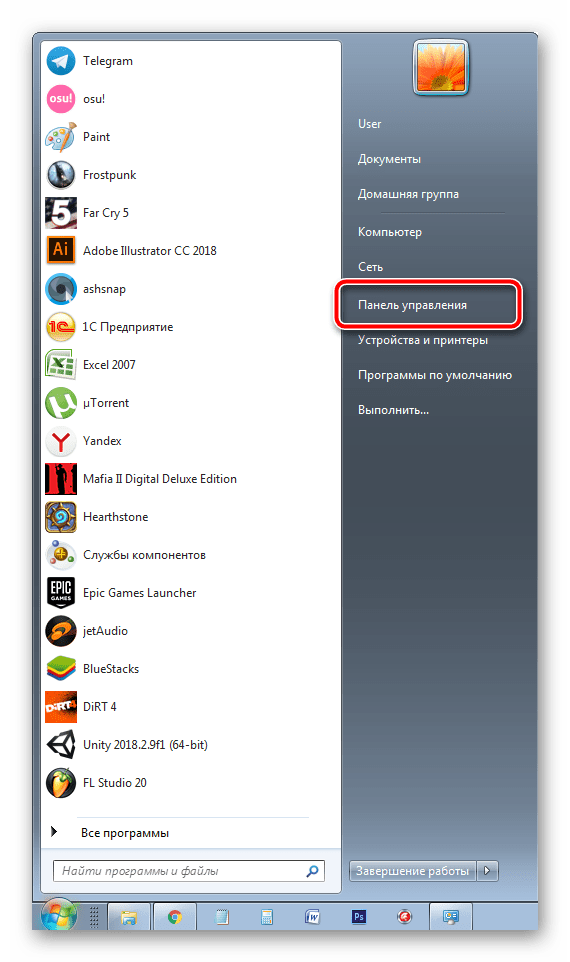
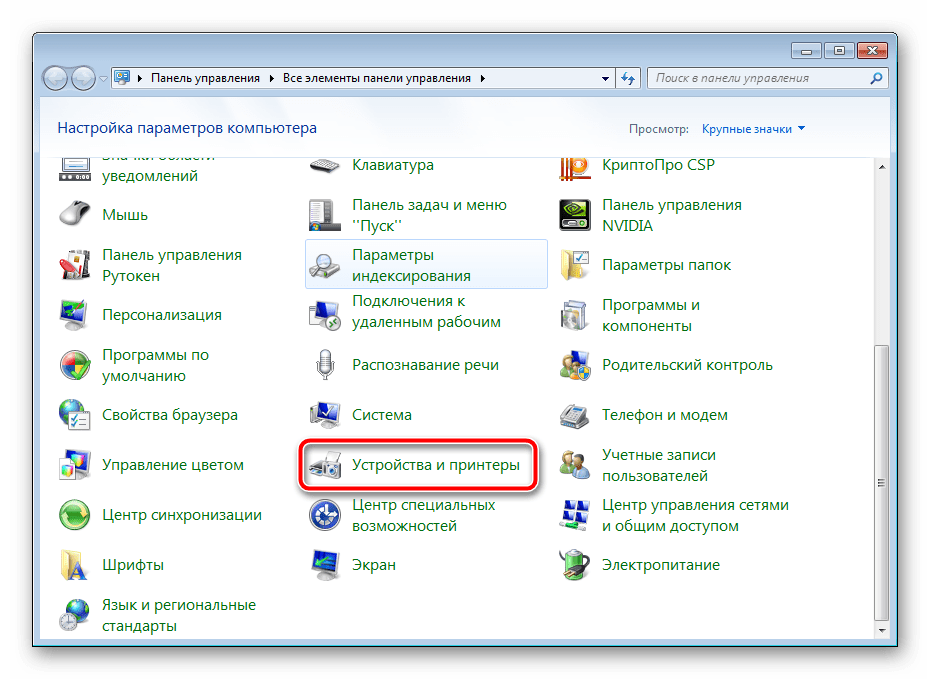
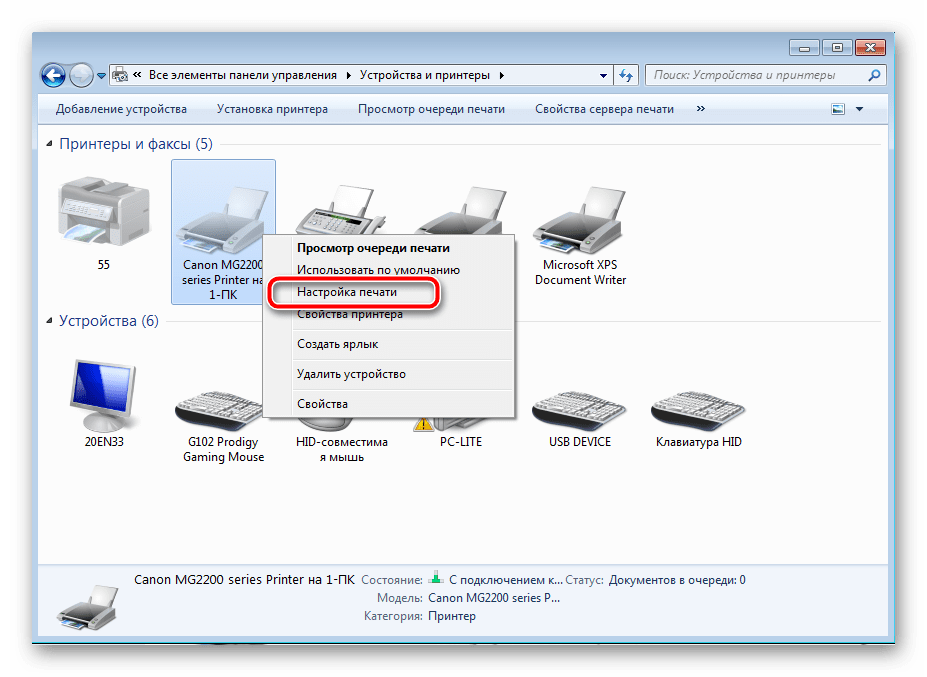
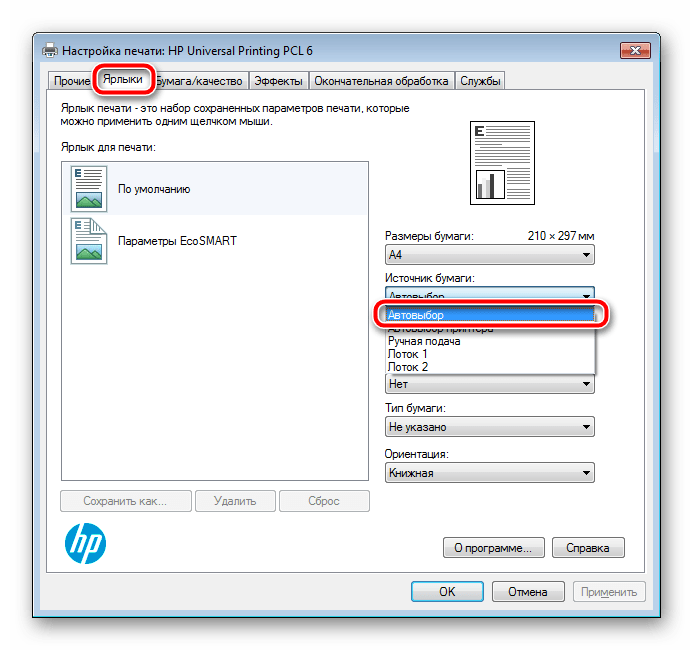
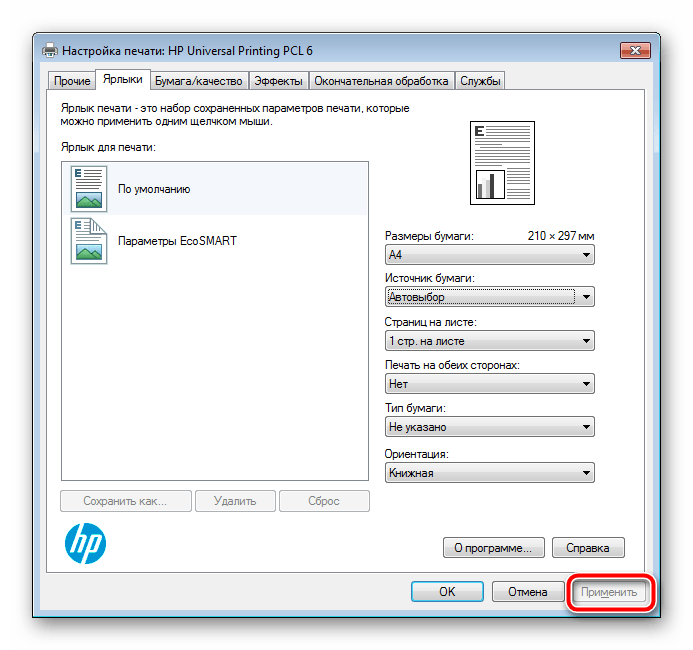
Вище був описаний процес запуску пробної друку, виконайте його після того, як змінили конфігурацію, щоб переконатися в коректності роботи апаратури.
Спосіб 2: лагодження ролика захоплення
У цій статті ви вже дізналися, що за захоплення листів відповідає спеціальний ролик. Він являє собою особливий механізм, що складається з декількох частин. Звичайно, з часом або при фізичному впливі такі компоненти можуть давати збої в роботі, тому і потрібно перевіряти їх стан. В першу чергу виконайте чистку:
- Вимкніть принтер і від'єднайте його від мережі.
- Відкрийте верхню кришку і обережно вийміть картридж.
- Приблизно по центру всередині пристрою буде розташований необхідний Вам ролик. Знайдіть його.
- За допомогою пальця або підручних засобів розблокуйте фіксатори і дістаньте елемент.
- Переконайтеся в тому, що на ньому відсутні будь-які пошкодження і дефекти, наприклад, потертості гумки, подряпини або відколи самої конструкції. У разі коли вони були знайдені, потрібно придбати новий ролик. Якщо ж все нормально, візьміть суху ганчірку або попередньо змочіть її миючим засобом, після чого акуратно пройдіться по всій гумовій поверхні. Зачекайте, поки вона висохне.
- Знайдіть слоти кріплення і відповідно до них встановіть ролик назад.
- Вставте картридж назад і закрийте кришку.

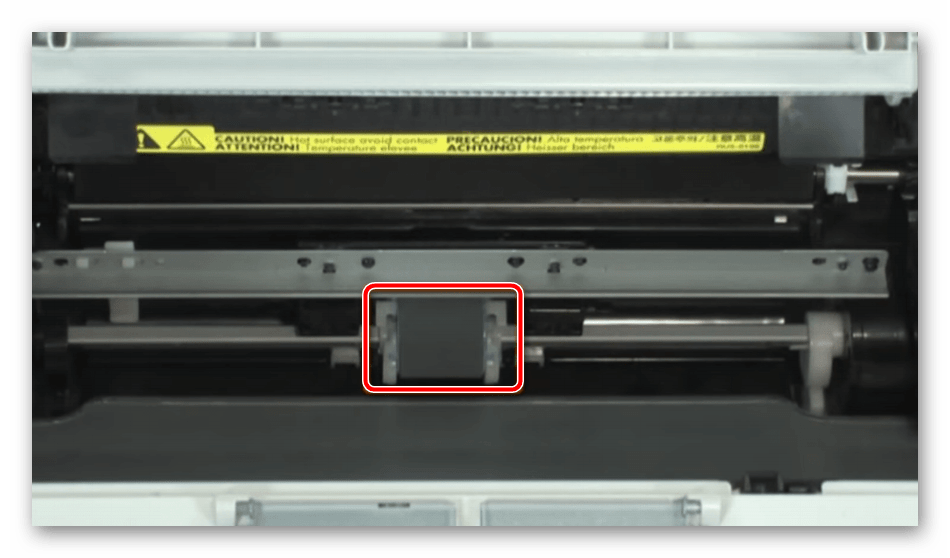


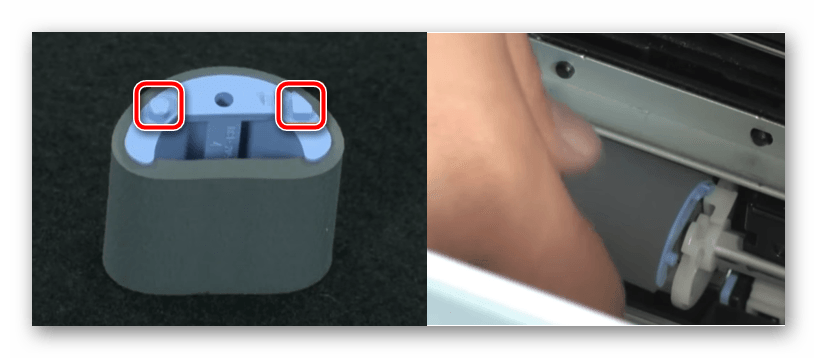

Тепер можна знову з'єднувати принтер і проводити тестову друк. Якщо виконані дії не принесли ніяких результатів, Рекомендуємо ще раз дістати ролик, тільки на цей раз акуратно зняти гумку і встановити її іншою стороною. Крім цього уважно огляньте нутрощі обладнання на наявність сторонніх предметів. У разі знаходження просто витягніть їх і спробуйте повторити роздруківку.
Більш серйозною проблемою є будь-яке пошкодження вузла друку. З ладу могли вийти кріплення, металева планка або відбулося підвищення тертя муфти.

У всіх цих випадках ми радимо звертатися в спеціальний сервіс, де професіонали діагностують обладнання і проведуть заміну елементів.
З проблемою захоплення паперу на принтері стикаються багато користувачів друкарського обладнання. Як бачите, рішень існує кілька. Вище ми розповіли про найпопулярніші і надали розгорнуті інструкції. Сподіваємося, наше керівництво допомогло вам впоратися з виниклою неполадкою.